열심히 글을 쓰고 광고를 붙였을 때 매달 구글애드센스가 정산을 해서 일정 금액이상이면 입금을 하게 됩니다. 가끔 경쟁 업체 또는 이유없이 고의적인 광고 클릭을 해서 그게 구글에 걸리면 무효 클릭으로 처리가 되는데요. 본인이 본인 블로그의 광고를 클릭할 경우나 경제업체 광고를 악의적으로 클릭할 경우입니다. 구글에서 그런걸 찾는 프로세서가 있어서 그런 경우 애드센스 입금 금액에서 무효클릭을 빼고 정산이 되기 때문에 누가 그런 클릭을 했는지 무효클릭 IP를 찾을 수 있도록 세팅하는 방법입니다. 해당 IP를 찾아서 구글고객센터에 연락하시면 됩니다.
지난번에 만든 GA4와 UA계정을 가지고 있는 경우에 오늘의 작업을 하실 수 있습니다.
먼저 구글애널리틱스에 접속하셔서 광고클릭이 일어나는 아이피를 확인하는 설정을 하셔야 합니다. 아래의 화면처럼 순서대로 작업하시면 됩니다. 몇 단계의 처리인데 화면 캡쳐를 하니까 분량이 꽤 되네요.
오늘의 작업은 애널리틱스와 태그관리자 그리고 블로그 스킨 HTML 편집 세 곳을 같이 해야 합니다.
https://marketingplatform.google.com/about/analytics/
비즈니스를 위한 애널리틱스 도구 및 솔루션 - Google 애널리틱스
Google 애널리틱스는 고객에 대한 이해도를 높이는 데 필요한 도구를 제공합니다. 분석한 비즈니스 통계를 바탕으로 웹사이트를 개선하고 맞춤 잠재고객 목록을 생성하는 등의 조치를 취할 수 있
marketingplatform.google.com





아래는 티스토리 블로그 스킨편집화면 입니다. 이곳에서 HTML 소스를 첨부해 주게 됩니다.



적용을 하면 1차 작업이 끝났습니다. 애널리틱스 화면은 닫지 마시고 아직 놔두시기 바랍니다.
다음은 태그관리자에서 나머지 작업을 하는데 아래의 링크로 가서 해주시면 됩니다.
태그매니저(태그관리자) https://tagmanager.google.com/#/home
Google 애널리틱스
하나의 계정으로 모든 Google 서비스를 Google 애널리틱스로 이동하려면 로그인하세요.
accounts.google.com






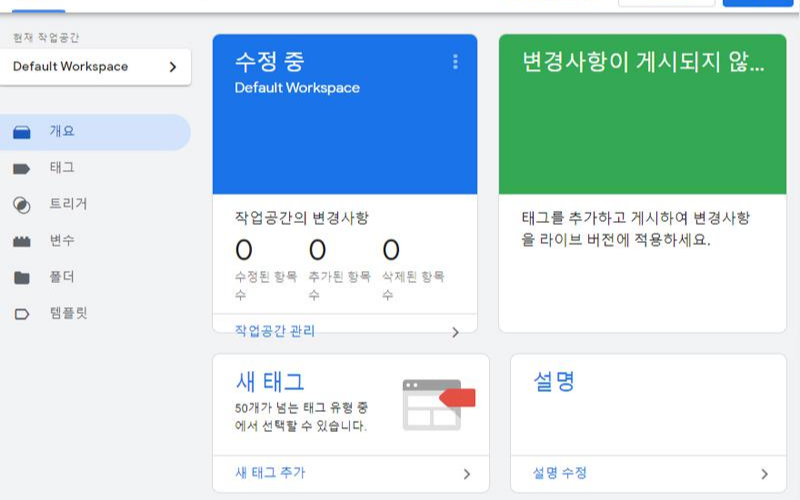











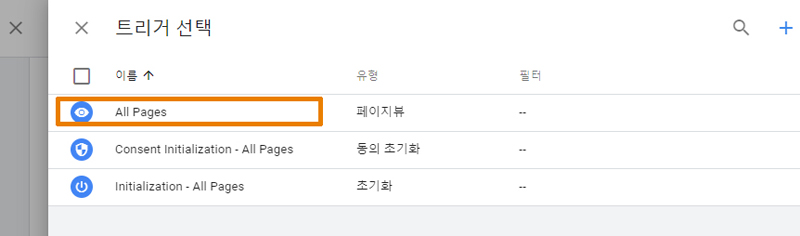











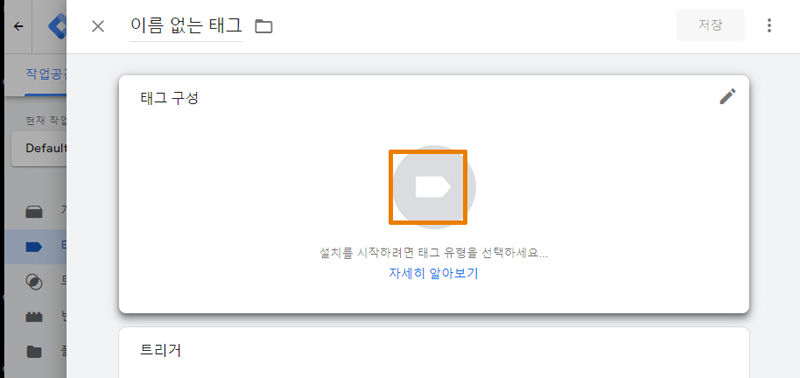



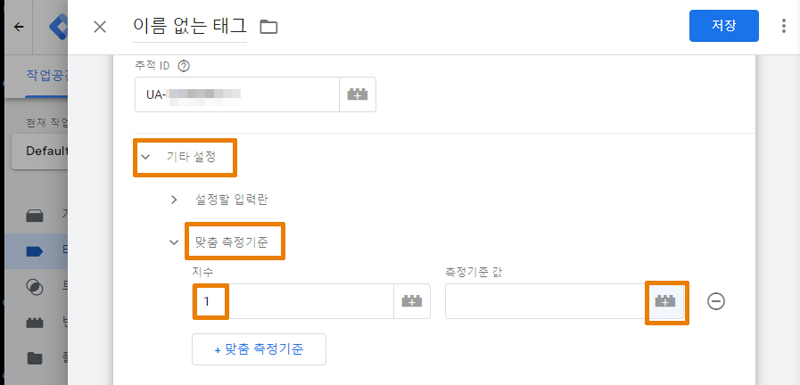
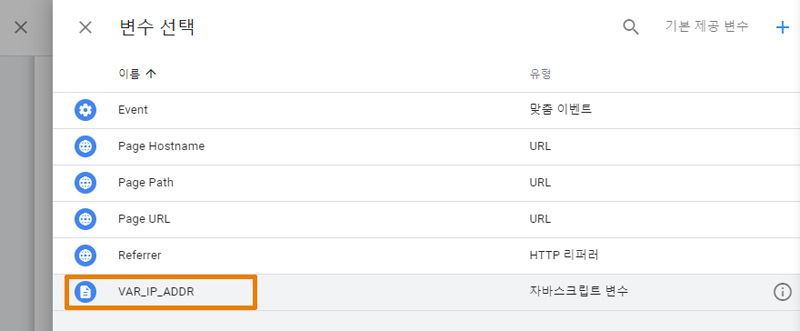
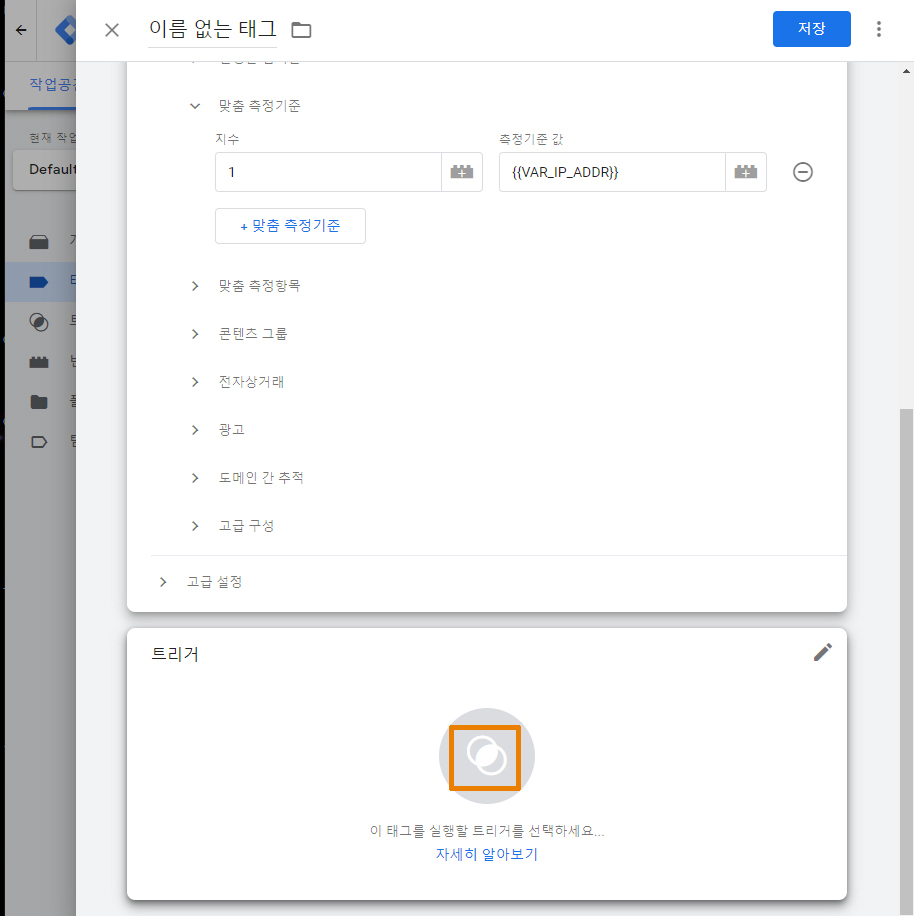
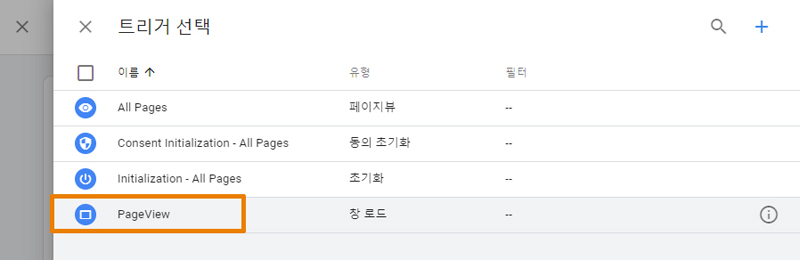
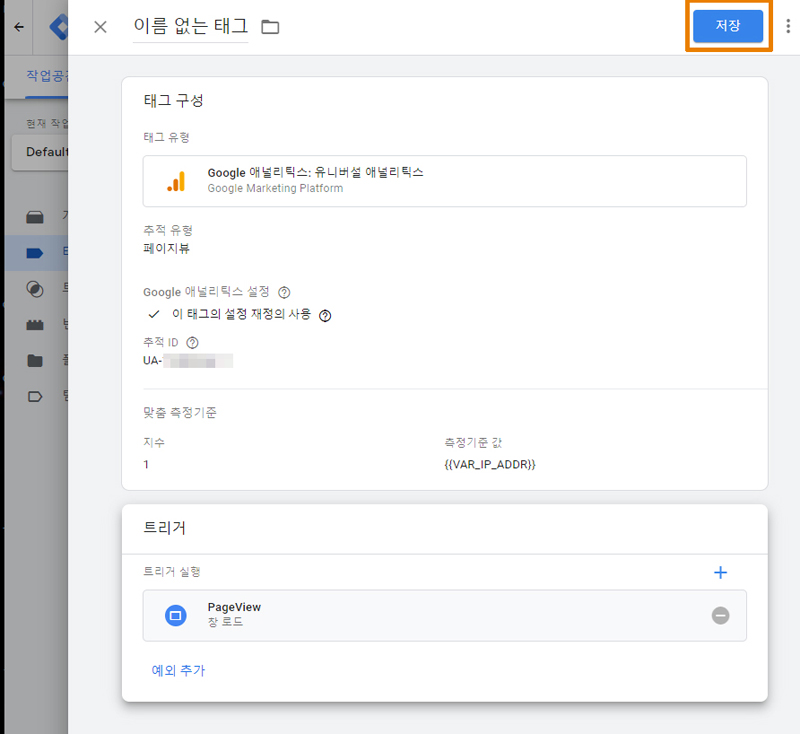
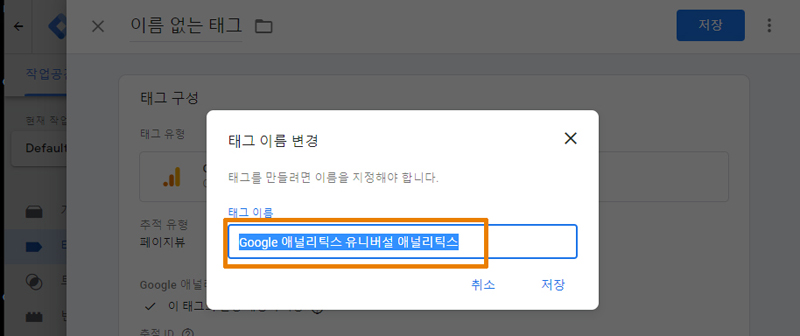
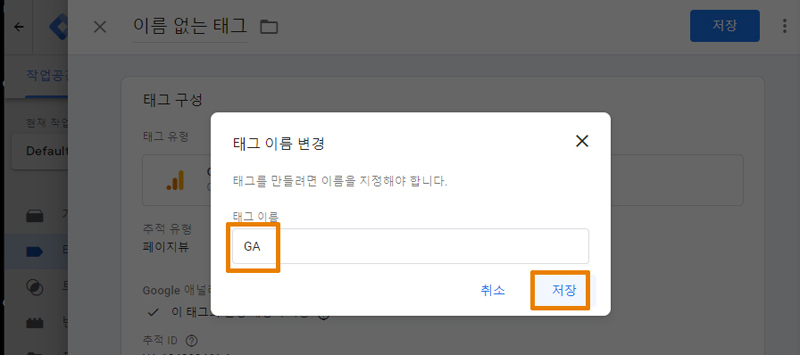
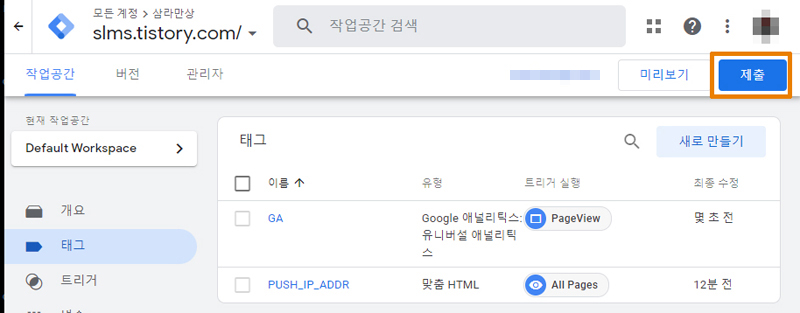
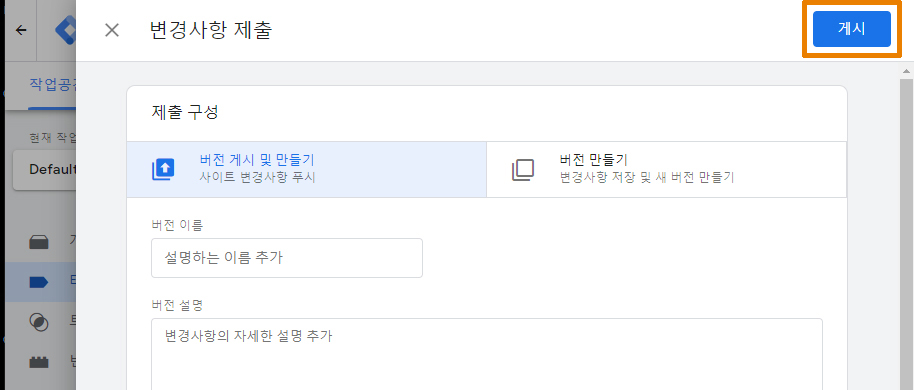
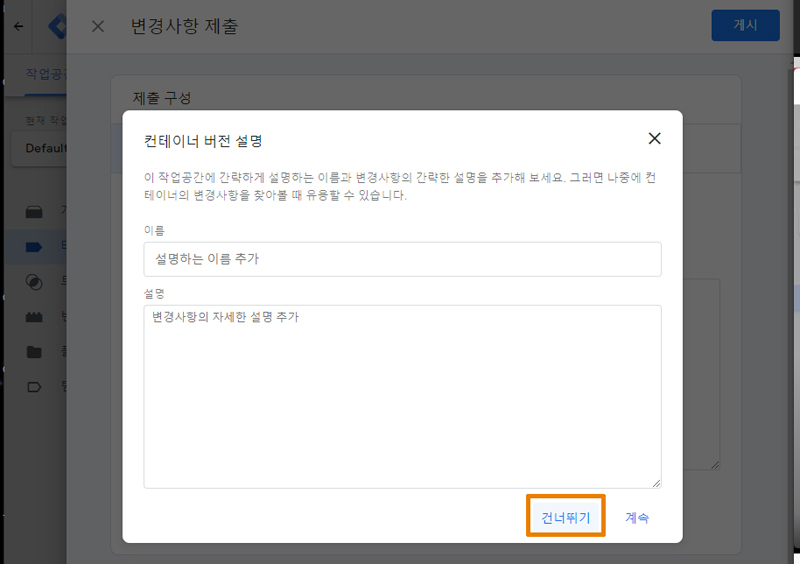
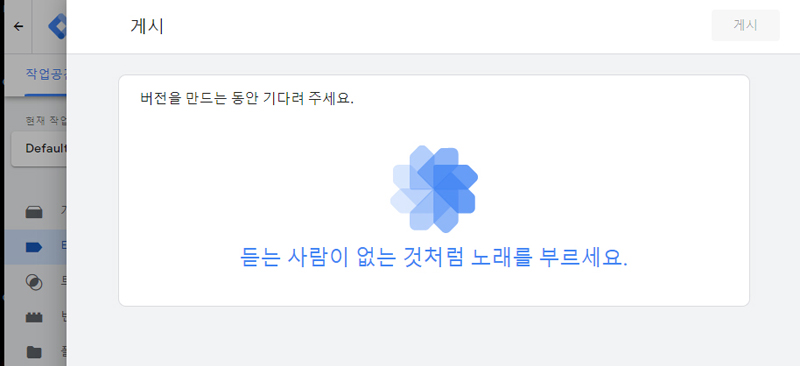
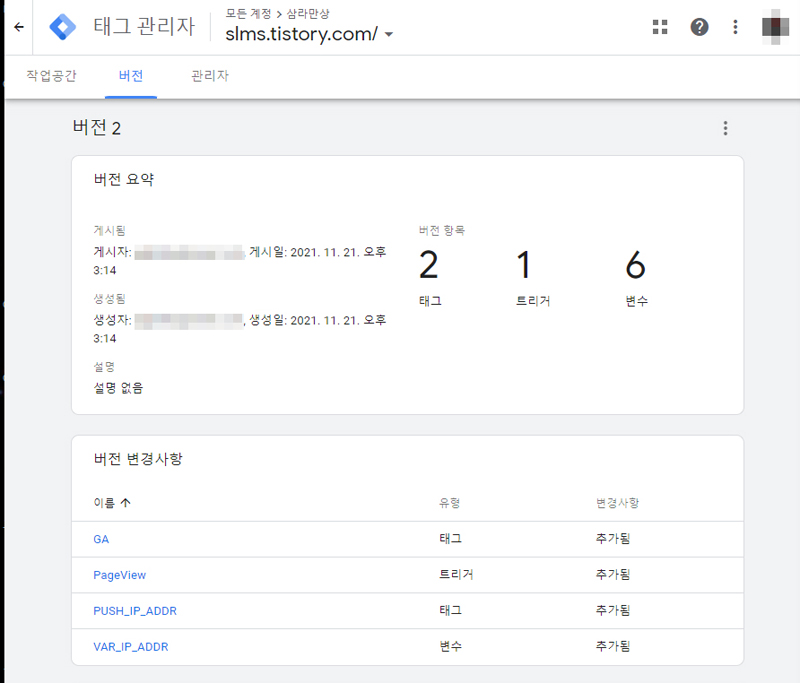
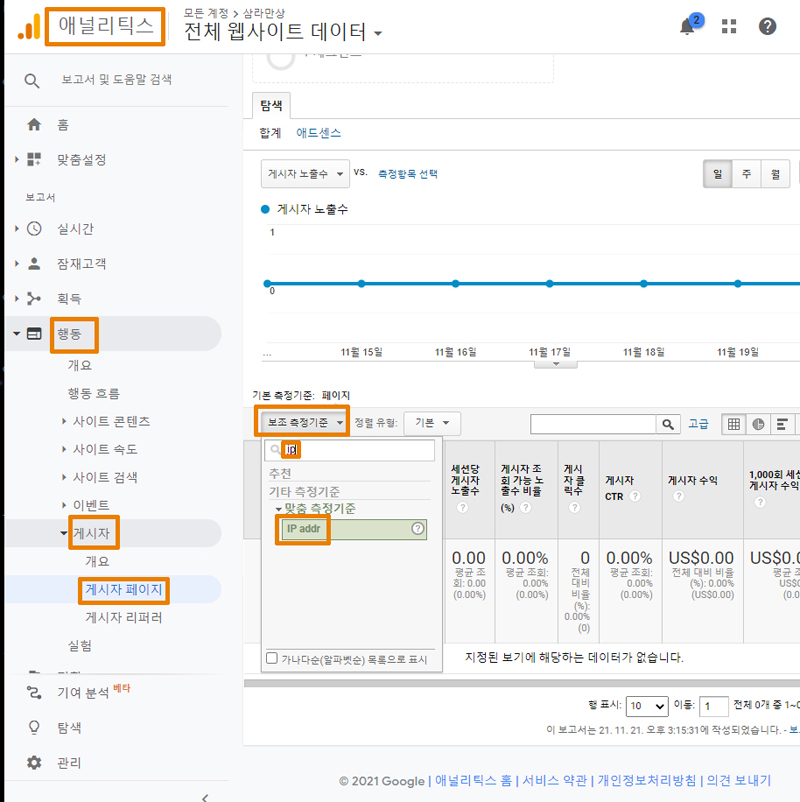
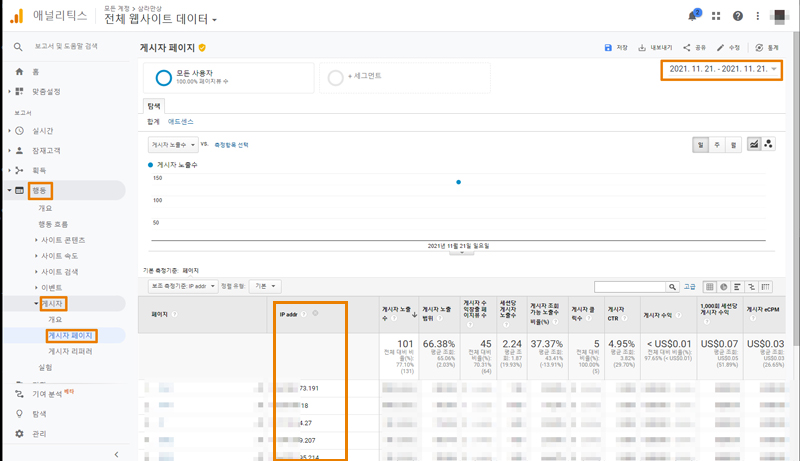
수고하셨습니다. 여기까지 무효 클릭 IP를 찾기 위한 작업을 해 보았습니다.
IP분석 작업은 다음에 하도록 하겠습니다. 감사합니다.
'생활정보 > 디지털노마드' 카테고리의 다른 글
| 쿠팡 파트너스 첫 입금 실적 공개 (0) | 2021.12.27 |
|---|---|
| 티스토리 수익분석 애널리틱스 이탈률 종료율 (0) | 2021.12.27 |
| 구글애드센스 3년만에 100불 달성 (4) | 2021.12.25 |
| 알씨 다운로드 사진 용량줄이기 여러장 인쇄 (0) | 2021.12.06 |
| 구글애널리틱스 애드센스 연결 방법 (1) | 2021.11.19 |
| 티스토리 무료강의 커리큘럼 (0) | 2021.11.18 |
| 티스토리 alt 태그 변경방법 (0) | 2021.11.18 |
| 내 블로그 상위노출 방법 정리 / SEO(검색최적화) 초보가이드 (0) | 2021.11.03 |